Kapan pun Anda menyambungkan perangkat eksternal, seperti hard drive , USB, atau perangkat serupa, Anda dapat melihat pop-up yang bertuliskan, “Pilih untuk memilih apa yang terjadi dengan perangkat ini”: itu disebut Putar Otomatis atau Putar Otomatis Windows. jendela Putar otomatis menentukan tindakan yang diambil ketika perangkat tertentu terhubung ke sistem melalui port USB.
Panduan ini akan membahas metode untuk mengelola Pengaturan AutoPlay Windows:
Apa itu Putar Otomatis Windows?
jendela Putar Otomatis adalah fitur yang disertakan dalam Microsoft Windows untuk membantu pengguna bertindak cepat sebagai perangkat USB yang terhubung. Ini berfungsi untuk berbagai perangkat USB, seperti ponsel, pen drive USB, hard drive eksternal, dan SSD. Ini dipicu secara otomatis setiap kali perangkat yang dapat digunakan terhubung ke sistem dan muncul seperti ini:
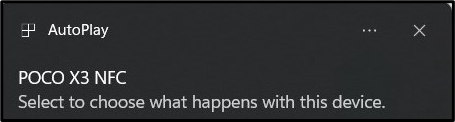
Jika Anda mengklik/mengetuk Windows AutoPlay, pemberitahuan berikut menyertakan opsi untuk mengakses berbagai konten perangkat yang terhubung secara langsung:
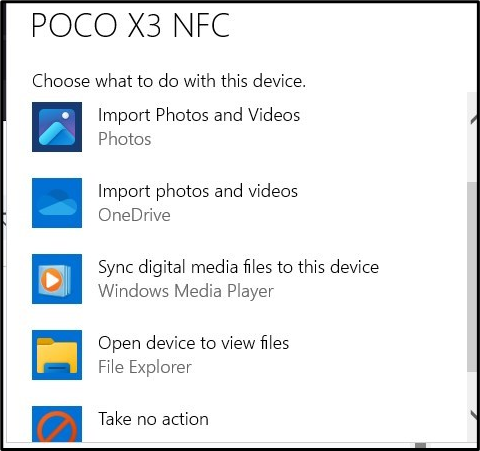
Bagaimana Mengelola/Mengubah Pengaturan AutoPlay Windows?
walaupun Putar Otomatis Windows pengaturannya sempurna sebagaimana mestinya, beberapa pengguna mungkin ingin menambahkan perubahan, seperti memodifikasinya sesuai dengan jenis perangkat. Untuk mengelola/memodifikasi Putar Otomatis pengaturan pada Microsoft Windows, coba salah satu metode berikut:
Metode 1: Kelola/Ubah Pengaturan AutoPlay Windows Melalui Aplikasi Pengaturan Windows
Untuk mengelola/mengubah Pengaturan Putar Otomatis Windows Melalui Aplikasi Pengaturan , ikuti langkah ini:
Langkah 1: Buka Aplikasi Pengaturan Windows
Itu Aplikasi Pengaturan Windows menampung berbagai konfigurasi dan pengaturan sistem yang dapat Anda kelola. Untuk membukanya, tekan Windows + saya kunci, dan untuk mengelola Putar Otomatis pengaturan , navigasi ke Bluetooth & perangkat > Putar Otomatis:
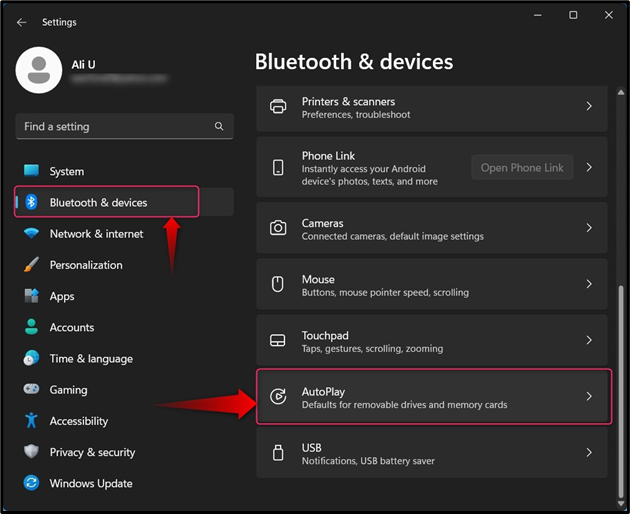
Langkah 2: Kelola/Ubah Pengaturan AutoPlay Windows
Dalam Putar Otomatis pengaturan, Anda dapat mengelola/mengubah hal berikut:
-
- Pilihan ' Gunakan AutoPlay untuk semua media dan perangkat ” mengaktifkan atau menonaktifkan Putar Otomatis pada Microsoft Windows.
- Anda dapat menentukan default untuk Drive yang dapat dilepas, Kartu memori, dan kamu Telepon genggam ( Poco X3 NFC dalam hal ini):
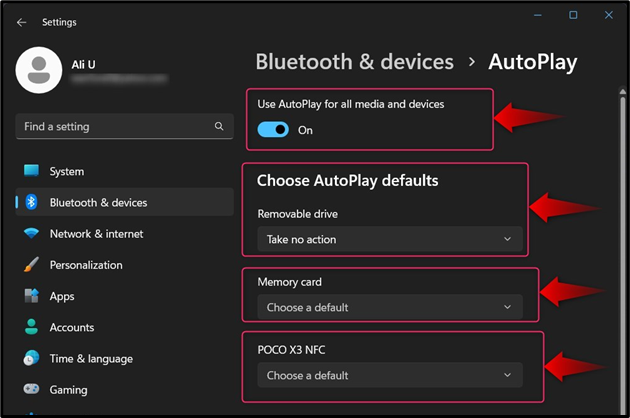
Itu Putar Otomatis mencakup hal-hal berikut:
-
- Itu Konfigurasikan pengaturan penyimpanan (Pengaturan) pilihan menampilkan Penyimpanan pengaturan tempat Anda dapat melihat dan mengonfigurasi penyimpanan untuk perangkat yang terhubung.
- Itu Jangan mengambil tindakan meminta sistem operasi untuk tidak melakukan apa pun saat perangkat terhubung; Namun, itu Putar Otomatis pop-up akan tetap ditampilkan.
- Itu Buka folder untuk melihat file (File Explorer) memicu File Explorer untuk membuka konten media yang terhubung.
- “ Tanyakan padaku setiap saat” opsi digunakan untuk meminta pengguna melakukan tindakan apa pun (satu kali):
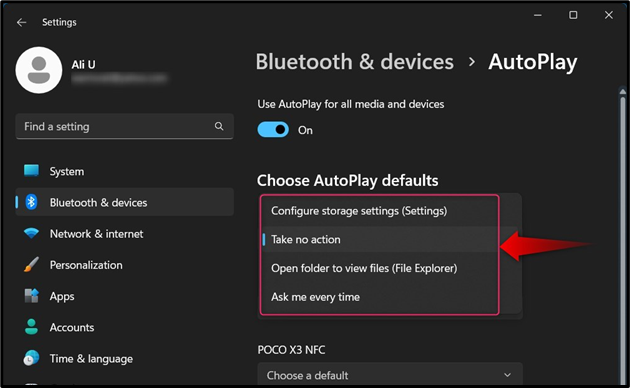
Jika Anda telah memasukkan a Kartu memori , Anda akan melihat opsi berikut di Putar Otomatis Windows :
-
- Itu Impor Foto dan Video (Foto) opsi memicu proses penyalinan foto dan video dari perangkat Anda ke PC Anda (di folder Foto).
- Itu Impor Foto dan Video (OneDrive) opsi memicu proses mengimpor foto dan video dari perangkat Anda ke OneDrive Anda.
- Itu Putar (Windows Media Player) opsi memicu Windows Media Player untuk memutar file media pada perangkat USB yang terhubung.
- Itu Jangan mengambil tindakan meminta sistem operasi untuk tidak melakukan apa pun saat perangkat terhubung; Namun, itu Putar Otomatis pop-up akan tetap ditampilkan.
- Itu Buka folder untuk melihat file (File Explorer) memicu File Explorer untuk membuka konten media yang terhubung.
- Itu Tanyakan padaku setiap saat opsi digunakan untuk meminta pengguna melakukan tindakan apa pun (satu kali):
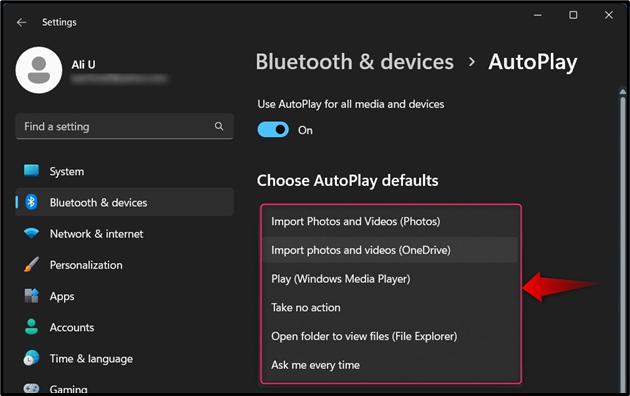
Jika Anda telah menghubungkan ponsel melalui USB, Anda akan melihat yang berikut ini Putar Otomatis pilihan:
-
- Itu Photoshop (Photoshop) opsi membuka gambar dari ponsel yang terhubung ke Adobe Photoshop (jika terpasang).
- Itu Impor Foto dan Video (Foto) opsi memicu proses mengimpor foto dan video dari ponsel Anda ke PC Anda (di folder Foto).
- Itu Impor Foto dan Video (OneDrive) opsi memicu proses mengimpor foto dan video dari ponsel Anda ke OneDrive Anda.
- Itu Sinkronkan file media digital ke perangkat ini (Windows Media Player) opsi memicu sinkronisasi file media di ponsel Anda untuk memutar file media.
- Memukau tidak ada tindakan meminta sistem operasi untuk tidak melakukan apa pun saat ponsel terhubung; Namun, itu Putar Otomatis pop-up akan tetap ditampilkan.
- Itu Buka folder untuk melihat file (File Explorer) memicu File Explorer untuk membuka konten ponsel.
- Itu Tanyakan padaku setiap saat opsi digunakan untuk meminta pengguna melakukan tindakan apa pun (satu kali):
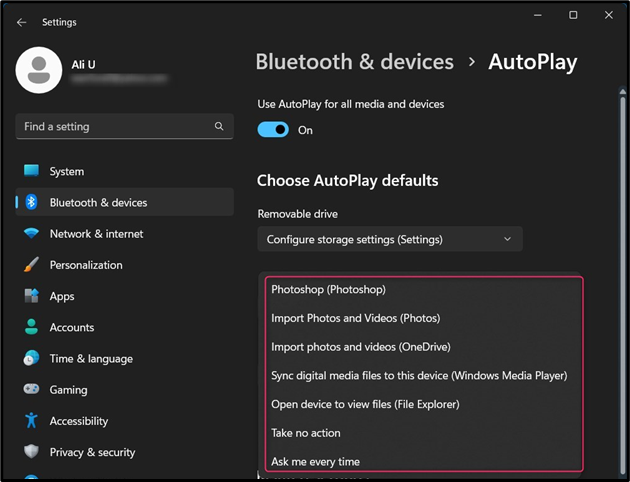
Metode 2: Kelola/Ubah Pengaturan AutoPlay Windows Melalui Panel Kontrol
Ke mengelola/mengubah Pengaturan AutoPlay Windows Melalui Panel kendali, ikuti langkah ini:
Langkah 1: Buka Panel Kontrol
Untuk membuka Panel kendali, gunakan menu Start Windows untuk mencari dan tekan Membuka pilihan:
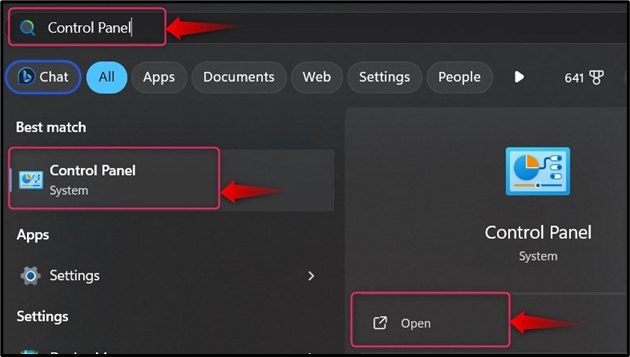
Langkah 2: Kelola/Ubah Pengaturan AutoPlay Windows
Dalam Panel kendali, Pilih Putar Otomatis dari mana Anda dapat mengelola/mengubah pengaturannya; jika Anda tidak dapat menemukannya, atur Melihat ke Ikon kecil atau Ikon besar :
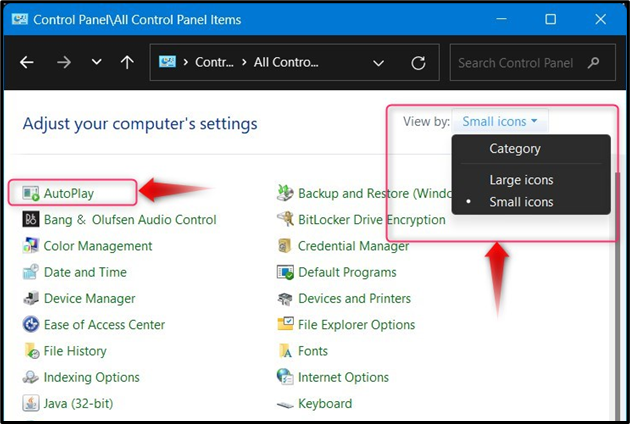
Itu Putar Otomatis dari Panel kendali memberikan lebih banyak kebebasan untuk mengelola pengaturannya dengan cara berikut:
-
- Itu Gunakan AutoPlay untuk semua media dan perangkat opsi digunakan untuk mengaktifkan atau menonaktifkan Putar Otomatis pengaturan pada Microsoft Windows.
- Itu Drive yang dapat dilepas tentukan apa yang harus dilakukan (secara default) saat perangkat terhubung.
- Itu Penyimpanan kamera (Kartu memori) digunakan untuk mengkonfigurasi apa yang akan terjadi bila kartu memori dimasukkan ke dalam PC.
- Itu DVD pengaturan di Putar Otomatis digunakan untuk menetapkan default tentang apa yang harus dilakukan sistem setelahnya DVD dimasukkan:
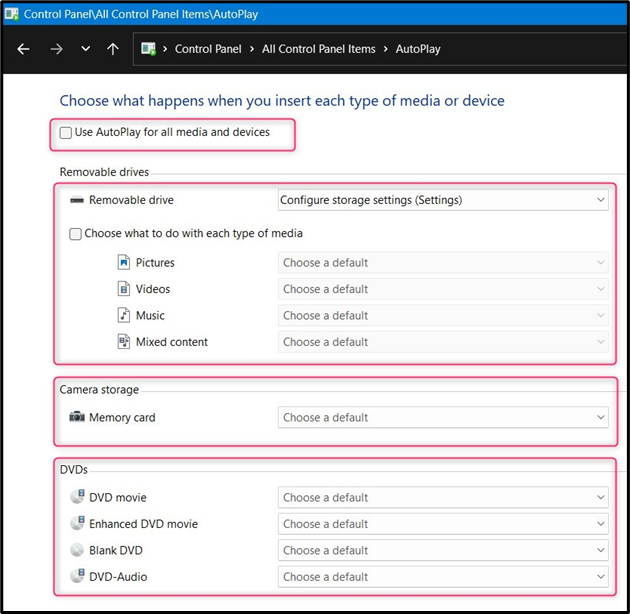
Jika Anda menggulir ke bawah, Anda akan menemukan lebih banyak pengaturan untuk perangkat media, seperti dijelaskan di bawah:
-
- Itu Disk Blu-ray pengaturan di Putar Otomatis tentukan apa yang akan dilakukan sistem ketika disk Blu-ray dimasukkan.
- Itu CD pengaturan menentukan apa yang akan dilakukan sistem ketika CD dimasukkan ke dalam sistem.
- Itu Perangkat lunak pengaturan di Putar Otomatis tentukan apa yang akan dilakukan sistem ketika perangkat lunak atau CD/DVD permainan dimasukkan ke dalam sistem. Ini dapat secara otomatis meluncurkan wizard pengaturan jika diminta.
- Itu Perangkat pengaturan di Putar Otomatis tentukan apa yang akan dilakukan sistem ketika perangkat, seperti ponsel terhubung ke sistem. Selain itu, jika Anda ingin mengatur ulang semua penyesuaian yang telah Anda lakukan, tekan Reset semua default di bawah Perangkat panel dari Putar Otomatis pengaturan:
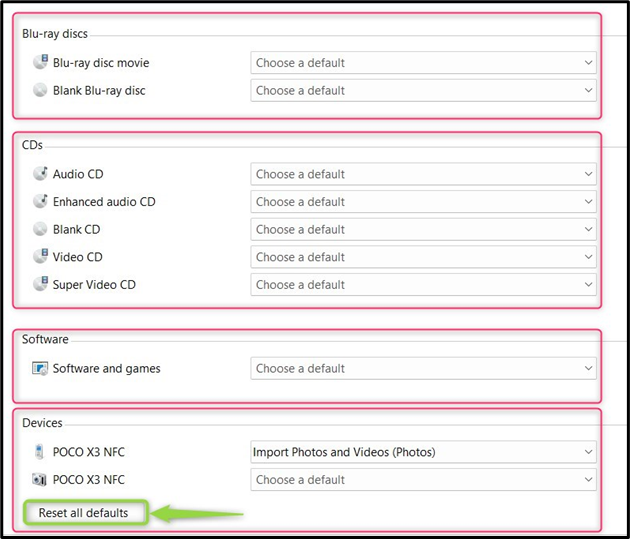
Bagaimana cara Menghentikan Windows Dari Membuka Drive USB Secara Otomatis?
Ke Hentikan Windows Dari Membuka Drive USB Secara Otomatis , coba salah satu metode berikut:
Metode 1: Hentikan Windows Dari Membuka Drive USB Secara Otomatis Melalui Aplikasi Pengaturan
Untuk menghentikan Windows membuka drive USB secara otomatis melalui aplikasi Pengaturan Windows, tekan Jendela + I tombol untuk membuka aplikasi Pengaturan. Dari sini, navigasikan ke Bluetooth & perangkat > Putar Otomatis dan alihkan opsi yang disorot:
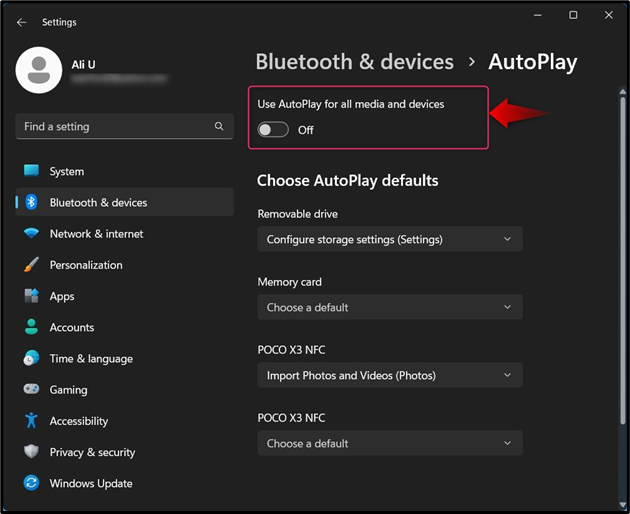
Metode 2: Hentikan Windows Dari Membuka Drive USB Secara Otomatis Melalui Panel Kontrol
Untuk menghentikan Windows membuka drive USB secara otomatis melalui Panel Kontrol, buka Panel Kontrol Windows, dan pilih Putar Otomatis ; dari sini Anda dapat menonaktifkan Putar Otomatis dengan menghapus centang pada kotak yang disorot:
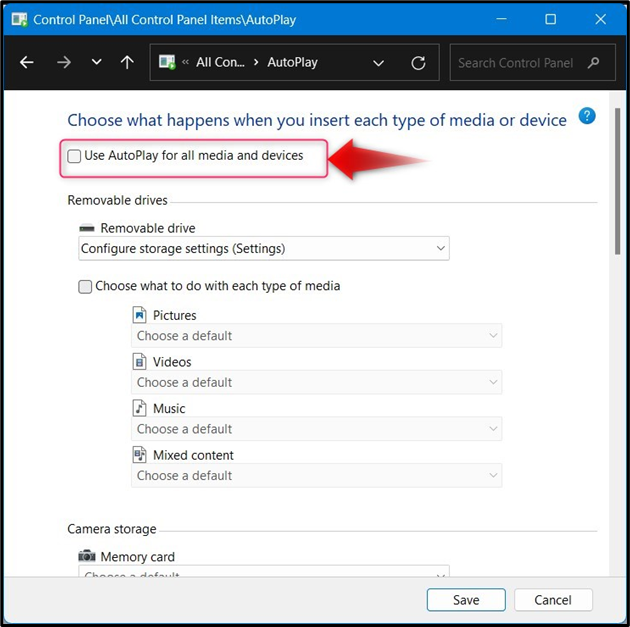
Kesimpulan
Ke mengelola/mengubah Pengaturan AutoPlay Windows, navigasi ke Pengaturan > Bluetooth & perangkat > Putar Otomatis atau Panel Kontrol > Putar Otomatis dan atur default untuk perangkat saat Anda menghubungkannya ke PC Anda. AutoPlay memungkinkan pengguna untuk bertindak cepat pada perangkat yang terhubung dan mengatur tindakan default. Itu Putar Otomatis dapat dinonaktifkan dari Aplikasi Pengaturan dan itu Panel kendali seperti yang dijelaskan di atas.